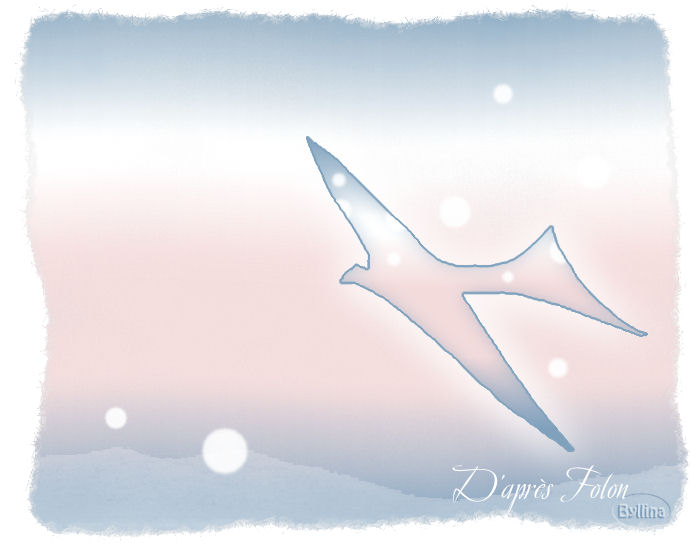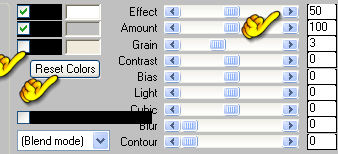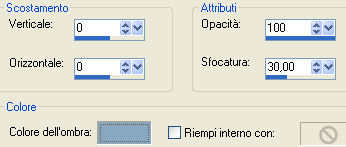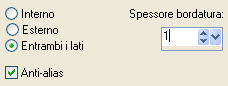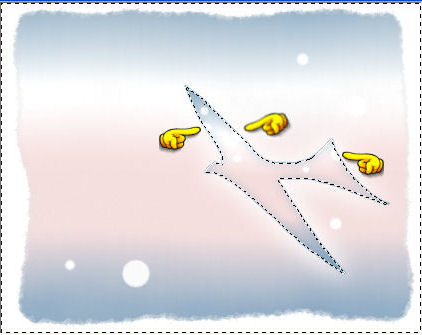D'après Folon
L'originale di questo tutorial lo trovate qui Ringrazio Claire per avermi permesso di tradurre questo tutorial Materiale: quattro selezioni, un gradiente, una maschera, un pennello e un font qui Filtri usati: Mura's Meister, Photo Aging Kit
Installa il gradiente e le selezioni nelle relative cartelle e riduci ad icona il font. Importa sul tuo psp il pennello "monu22" come pennello personalizzato. Apri le maschera """claire_deckle" dal tuo psp e riducila ad icona.
1. Apri un'immagine trasparente 700 x 550 px. Riempi con il gradiente lineare "claire_ folon": angolo 0, ripetizioni 0 e inverti spuntato. Regola/Sfocatura/Sfocatura gaussiana: raggio 10 Effetti/Effetti di distorsione/Onda:
Metti in primo piano il colore #c0c0c0. Livelli/Nuovo livello raster. Effetti/Plug in/Mura's Meister/Cloud: clicca su Reset colors per ripristinare i colori e configura come sotto:
Effetti/Plug in/Photo Aging Kit/film Grain: 64 Riduci l'opacità del livello a 50. livelli/Unisci visbile. 2. Livelli/Nuovo livello raster e riempi di bianco. Livelli/Nuovo livello di maschera/Da immagine e scegli ""claire_deckle":
Livelli/Elimina. Livelli/Unisci gruppo. Effetti/Effetti 3D/Sfalsa ombra: 0 / 0 / 15 / 2/ colore #000000. Ora puoi scegliere se usare la colomba o la rondinella. Le selezioni per la colomba sono ""claire_colombe_folon" e "claire_colombe_2_folon". Le selezioni per la rondine sono: "claire_folon" et "claire_folon_2" Per praticità le spiegazioni saranno sulla colomba. 3. Livelli/Nuovo livello raster. Selezione/Carica selezione/Da disco e scegli ""claire_colombe_folon": Riempi la selezione con il gradiente di primo piano del punto 1. Rinomina questo livello "colomba". Livelli/Nuovo livello raster. Effetti/Effetti 3D/Ritaglio: 0 / 0 / 100 / 30 / colore #88a8c1:
Abbassa l'opacità di questo livello a 50. Sel3zione/Modifica/Selezione bordature selezione:
Livelli/Nuovo livello raster e riempi la selezione con il colore #88a8c1. Deseleziona. Posizionati sul livello "colomba". Effetti/Effetti 3D/Sfalsa ombra: 1 / 1 / 100 / 52 / colore #ffffff. Ripeti lo stesso sfalsa ombra. .4. Posizionati sul livello che sta in cima. Livelli/Nuovo livello raster. Selezione/Carica selezione/Da disco e scegli ""claire_colombe_2_folon": Riempi la selezione con il colore bianco. Deseleziona. Regola/Sfocatura/Sfocatura gaussiana: raggio 1. Abbassa l'opacità di questo livello a 90. Selezione/Carica selezione/Da disco e scegli "claire_colombe_folon". Selezione/Inverti. Cancella la parte esterna delle palle al di sopra della colomba:
Deseleziona. 5. Posizionati sul livello di sfondo (Uniti). livelli/Nuovo livello raster e in primo piano metti il colore bianco. Applica il pennello "monu22" e posizionalo in basso. con lo strumento puntatore tira un po' il pennello sulla destra per non vedere il personaggio. 6. Metti in secondo piano il colore bianco e chiudi il colore di primo piano. Scrivi "D'après Folon" (rispetta questo testo) con il font "Avalon Médium" dimensione 48. Firma il tuo lavoro e unisci tutto. Regola/Luminosità e contrasto/Luminosità e contrasto: - 7 / 5 Esporta in jpeg ottimizzato.
Tutorial tradotto da Byllina il 16 marzo 2010 e registrato su TWI |